- टीटीएस डिस्कॉर्ड में काम नहीं कर रहा है, यह अक्षम टीटीएस सेटिंग्स या वैकल्पिक गैर-स्टीरियो स्पीकर कॉन्फ़िगरेशन के कारण हो सकता है।
- कुछ डिस्कॉर्ड सेटिंग्स को पुन: सक्षम करने से कुछ उपयोगकर्ताओं के लिए डिस्कॉर्ड में टीटीएस बॉट ठीक हो सकता है।
- कुछ सॉफ़्टवेयर को नवीनतम संस्करणों में अपडेट करने से कुछ उपयोगकर्ताओं के लिए Discord TTS समस्याओं में भी मदद मिल सकती है।
- डिसॉर्डर टीटीएस काम नहीं कर रहा है, इसे ठीक करने के लिए कुछ उपयोगकर्ताओं को अपनी स्पीकर सेटअप सेटिंग्स बदलने की आवश्यकता हो सकती है।

यह सॉफ़्टवेयर सामान्य कंप्यूटर त्रुटियों की मरम्मत करेगा, आपको फ़ाइल हानि, मैलवेयर, हार्डवेयर विफलता से बचाएगा और अधिकतम प्रदर्शन के लिए आपके पीसी को अनुकूलित करेगा। पीसी की समस्याओं को ठीक करें और 3 आसान चरणों में अभी वायरस निकालें:
- रेस्टोरो पीसी रिपेयर टूल डाउनलोड करें जो पेटेंट प्रौद्योगिकी के साथ आता है (पेटेंट उपलब्ध यहां).
- क्लिक स्कैन शुरू करें Windows समस्याएँ ढूँढ़ने के लिए जो PC समस्याएँ उत्पन्न कर सकती हैं।
- क्लिक सभी की मरम्मत आपके कंप्यूटर की सुरक्षा और प्रदर्शन को प्रभावित करने वाली समस्याओं को ठीक करने के लिए
- रेस्टोरो द्वारा डाउनलोड किया गया है 0 इस महीने पाठकों।
कलह टेक्स्ट-टू-स्पीच (टीटीएस) सुविधा आमतौर पर दर्ज किए गए टेक्स्ट संदेशों को पढ़ती है /tts.
हालाँकि, यह सुविधा हमेशा कुछ उपयोगकर्ताओं के लिए काम नहीं करती है। जब वह सुविधा काम नहीं कर रही हो, तो उपयोगकर्ता संदेशों के लिए टीटीएस ऑडियो नहीं सुन सकते।
क्या टीटीएस डिस्कॉर्ड मोबाइल ऐप पर काम करता है?
काश, टेक्स्ट-टू-स्पीच सुविधा डिस्कॉर्ड मोबाइल ऐप के लिए उपलब्ध नहीं होती। इसलिए, आप एंड्रॉइड ऐप के भीतर किसी भी टेक्स्ट-टू-स्पीच विकल्प का चयन नहीं कर सकते।
हालाँकि, यह सुविधा डिस्कॉर्ड वेब ऐप के साथ-साथ उपलब्ध है डेस्कटॉप सॉफ्टवेयर.
मैं डिस्कॉर्ड पर टीटीएस कैसे सक्षम करूं?
- सबसे पहले, डिस्कॉर्ड ऐप खोलें और क्लिक करें click उपयोगकर्ता सेटिंग बटन।
- क्लिक पाठ और छवियां.
- फिर स्क्रॉल करें प्लेबैक और /tts कमांड के उपयोग की अनुमति दें और इसे चालू करें।
मैं कलह पर टेक्स्ट-टू-स्पीच को कैसे ठीक कर सकता हूं?
1. साउंड डिवाइस ड्राइवर अपडेट करें
किसी भी अधिक सामान्य ऑडियो समस्या को ठीक करने के लिए जो डिस्कॉर्ड की टेक्स्ट-टू-स्पीच सुविधा को प्रभावित कर सकती है, ध्वनि डिवाइस ड्राइवरों को अपडेट करने पर विचार करें।
आप जांच सकते हैं कि आपको ड्राइवर अपडेटर सॉफ़्टवेयर के साथ ऑडियो ड्राइवरों को अपडेट करने की आवश्यकता है या नहीं।
ड्राइवर अपडेटर सॉफ़्टवेयर पुराने ड्राइवरों को हाइलाइट करेगा और आपको उन्हें तुरंत अपडेट करने में सक्षम करेगा।
 आपके पीसी और आपके द्वारा प्रतिदिन उपयोग किए जाने वाले सभी प्रोग्रामों के लिए ड्राइवर आवश्यक हैं। यदि आप क्रैश, फ़्रीज़, बग्स, लैग या किसी अन्य समस्या से बचना चाहते हैं, तो आपको उन्हें अपडेट रखना होगा।ड्राइवर अपडेट के लिए लगातार जाँच में समय लगता है। सौभाग्य से, आप एक स्वचालित समाधान का उपयोग कर सकते हैं जो नए अपडेट के लिए सुरक्षित रूप से जांच करेगा और उन्हें आसानी से लागू करेगा, और इसलिए हम दृढ़ता से अनुशंसा करते हैं ड्राइवर फिक्स.अपने ड्राइवरों को सुरक्षित रूप से अपडेट करने के लिए इन आसान चरणों का पालन करें:
आपके पीसी और आपके द्वारा प्रतिदिन उपयोग किए जाने वाले सभी प्रोग्रामों के लिए ड्राइवर आवश्यक हैं। यदि आप क्रैश, फ़्रीज़, बग्स, लैग या किसी अन्य समस्या से बचना चाहते हैं, तो आपको उन्हें अपडेट रखना होगा।ड्राइवर अपडेट के लिए लगातार जाँच में समय लगता है। सौभाग्य से, आप एक स्वचालित समाधान का उपयोग कर सकते हैं जो नए अपडेट के लिए सुरक्षित रूप से जांच करेगा और उन्हें आसानी से लागू करेगा, और इसलिए हम दृढ़ता से अनुशंसा करते हैं ड्राइवर फिक्स.अपने ड्राइवरों को सुरक्षित रूप से अपडेट करने के लिए इन आसान चरणों का पालन करें:
- DriverFix डाउनलोड और इंस्टॉल करें.
- एप्लिकेशन लॉन्च करें।
- अपने सभी दोषपूर्ण ड्राइवरों का पता लगाने के लिए DriverFix की प्रतीक्षा करें।
- सॉफ़्टवेयर अब आपको उन सभी ड्राइवरों को दिखाएगा जिनमें समस्याएँ हैं, और आपको बस उन लोगों का चयन करने की आवश्यकता है जिन्हें आप ठीक करना चाहते हैं।
- नवीनतम ड्राइवरों को डाउनलोड और इंस्टॉल करने के लिए DriverFix की प्रतीक्षा करें।
- पुनः आरंभ करें परिवर्तनों को प्रभावी करने के लिए आपका पीसी।

ड्राइवर फिक्स
यदि आप आज इस शक्तिशाली सॉफ़्टवेयर को डाउनलोड और उपयोग करते हैं तो ड्राइवर अब कोई समस्या नहीं पैदा करेंगे।
बेवसाइट देखना
अस्वीकरण: कुछ विशिष्ट कार्यों को करने के लिए इस कार्यक्रम को मुफ्त संस्करण से अपग्रेड करने की आवश्यकता है।
2. टेक्स्ट-टू-स्पीच सेटिंग को टॉगल करें बंद/चालू
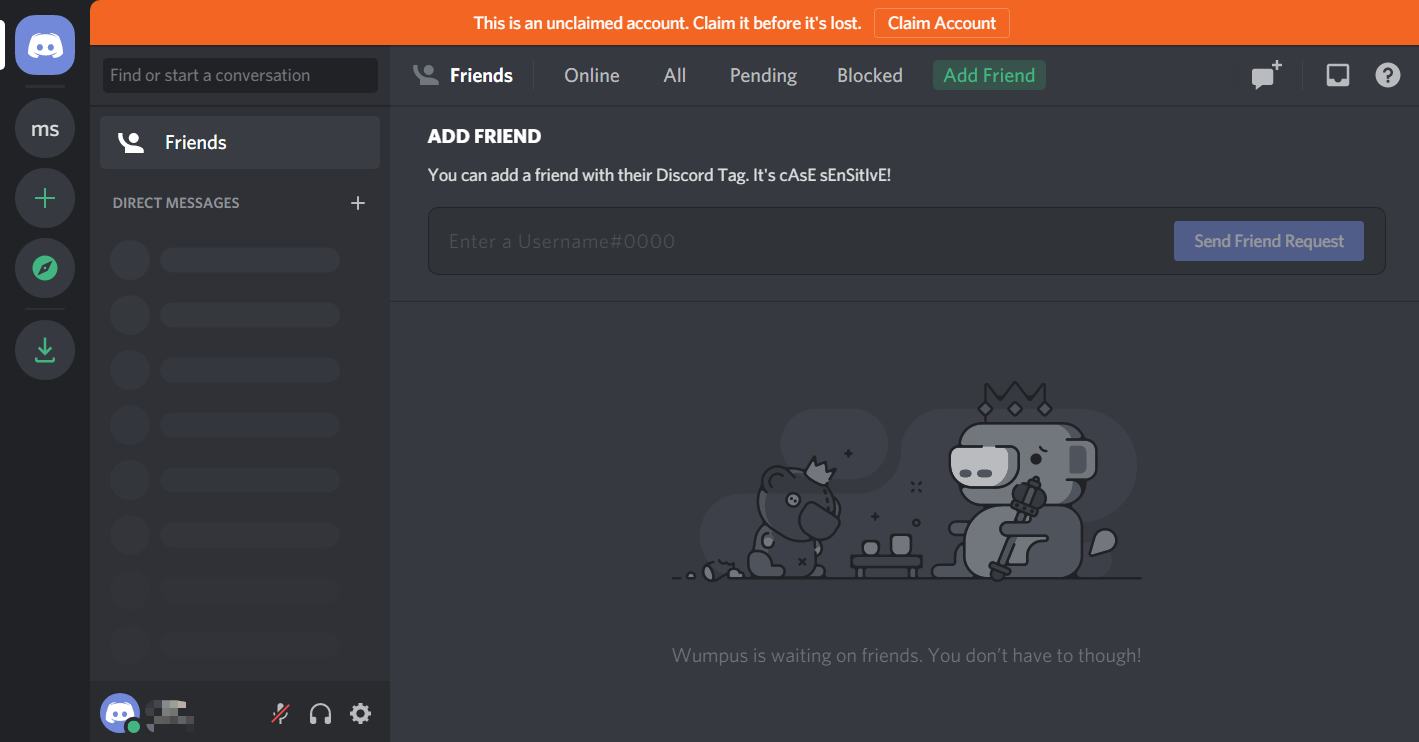
संभावित त्रुटियों का पता लगाने के लिए सिस्टम स्कैन चलाएँ

डाउनलोड रेस्टोरो
पीसी मरम्मत उपकरण

क्लिक स्कैन शुरू करें विंडोज मुद्दों को खोजने के लिए।

क्लिक सभी की मरम्मत पेटेंट प्रौद्योगिकियों के साथ मुद्दों को ठीक करने के लिए।
सुरक्षा समस्याओं और मंदी का कारण बनने वाली त्रुटियों का पता लगाने के लिए रेस्टोरो रिपेयर टूल के साथ एक पीसी स्कैन चलाएँ। स्कैन पूरा होने के बाद, मरम्मत प्रक्रिया क्षतिग्रस्त फाइलों को ताजा विंडोज फाइलों और घटकों के साथ बदल देगी।
सबसे पहले, रीसेट करने का प्रयास करें प्लेबैक और /tts. के उपयोग की अनुमति दें इसे बंद करके और फिर से चालू करके कमांड सेटिंग।
आप उस टेक्स्ट-टू-स्पीच सेटिंग को एक्सेस कर सकते हैं, जैसा कि ऊपर दिए गए डिसॉर्डर पर टीटीएस को सक्षम करने के लिए दिशानिर्देशों में उल्लिखित है।
उस सेटिंग को बंद करें, डिस्कॉर्ड को पुनरारंभ करें, और फिर टीटीएस विकल्प को वापस चालू करें।
3. सभी चैनलों के लिए टेक्स्ट-टू-स्पीच सक्षम करें
- दबाएं उपयोगकर्ता सेटिंग बटन।
- तब दबायें सूचनाएं बाएं साइडबार पर।
- सीधे नीचे स्नैपशॉट में टेक्स्ट-टू-स्पीच अधिसूचना विकल्पों तक स्क्रॉल करें।
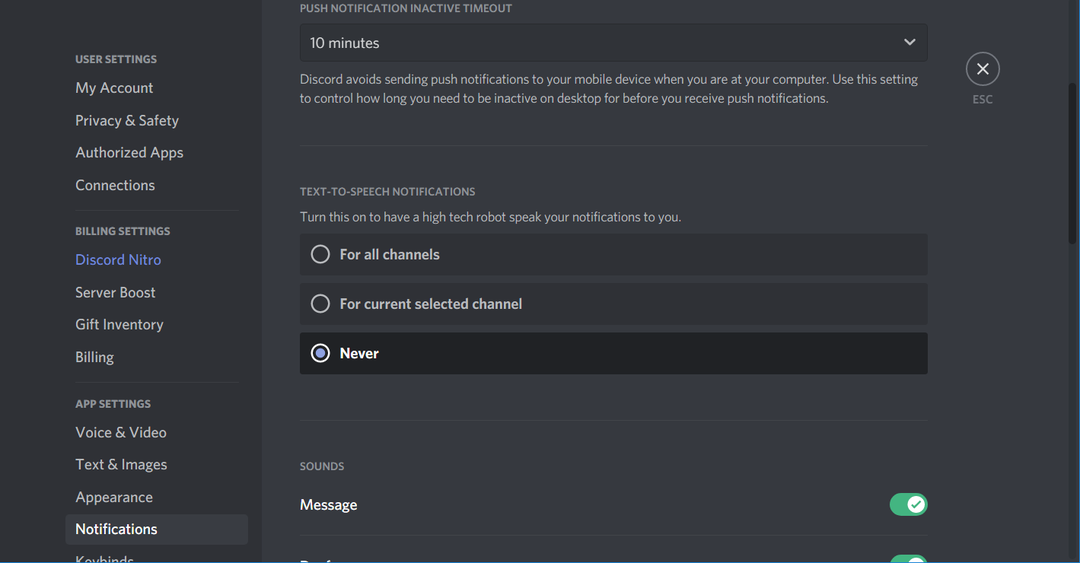
- का चयन करें सभी चैनलों के लिए अधिसूचना विकल्प।
- सेटिंग सहेजें, और फिर डिस्कॉर्ड को पुनरारंभ करें।
4. अपने स्पीकर सेटअप को स्टीरियो में बदलें
- राइट-क्लिक करें वक्ताओं आपके सिस्टम ट्रे पर आइकन।
- क्लिक ध्वनि ध्वनि विंडो खोलने के लिए।
- फिर चुनें प्लेबैक टैब सीधे नीचे दिखाया गया है।
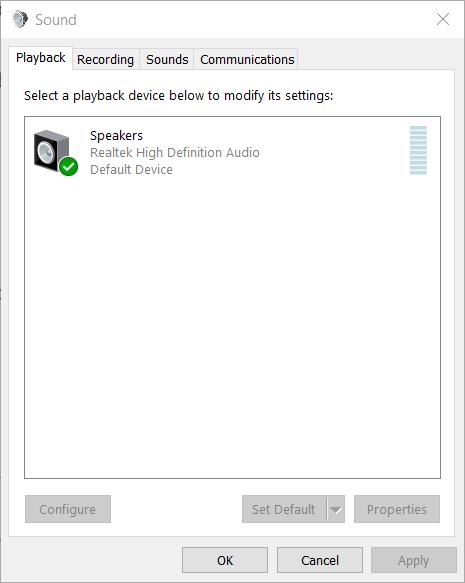
- अपने डिफ़ॉल्ट स्पीकर चुनें।
- दबाओ कॉन्फ़िगर सीधे नीचे स्क्रीनशॉट में विंडो खोलने के लिए बटन।
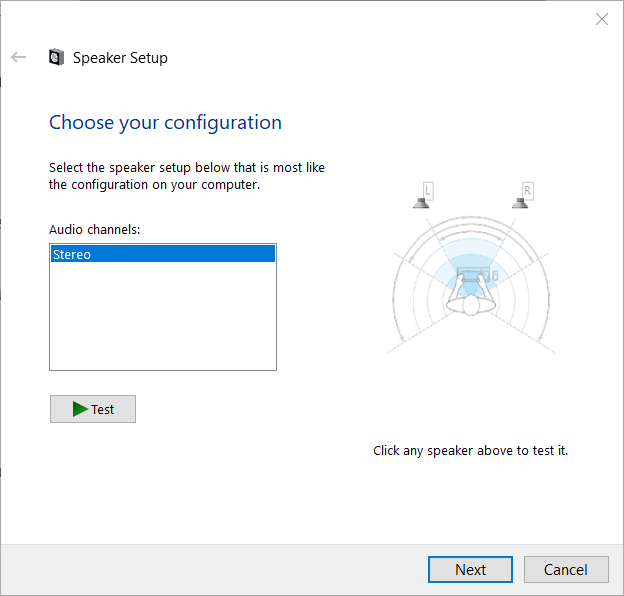
- का चयन करें स्टीरियो यदि कोई विकल्प चुना जाता है तो उस विंडो पर विकल्प।
- दबाओ अगला अन्य स्पीकर सेटअप सेटिंग्स के माध्यम से जाने के लिए बटन।
- इसके बाद, क्लिक करें खत्म हो पुष्टि करने के लिए।
5. विण्डोस 10 सुधार करे
- विंडोज और आई कीबोर्ड शॉर्टकट दबाकर सेटिंग्स लॉन्च करें।
- क्लिक अद्यतन और सुरक्षा खोलने के लिए विंडोज़ अपडेट विकल्प।
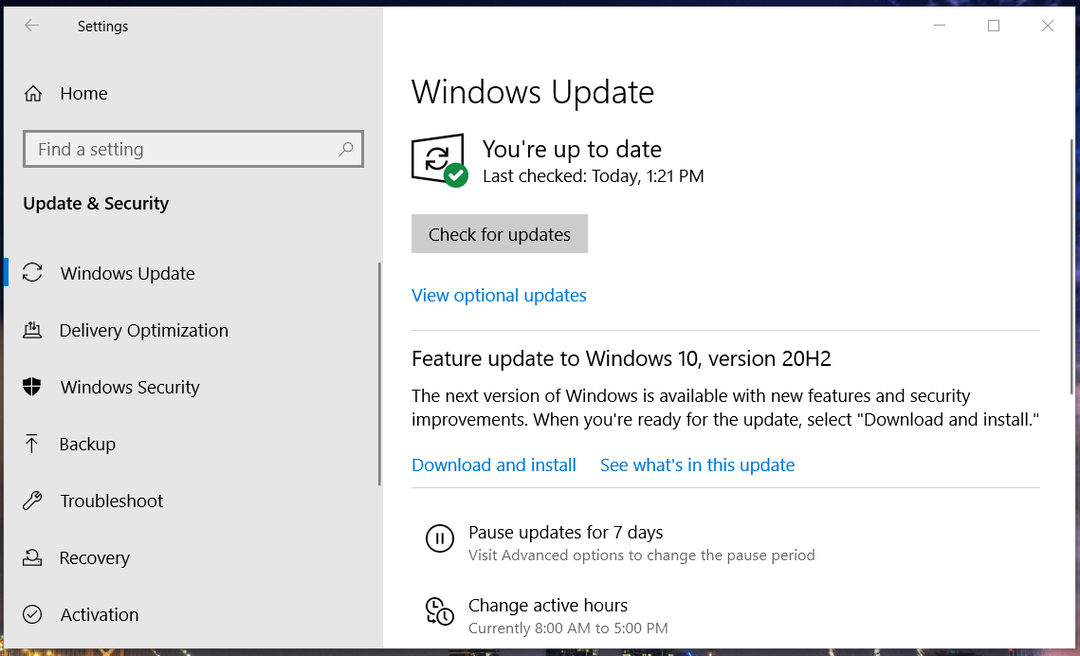
- क्लिक अद्यतन के लिए जाँच यह जांचने के लिए कि क्या कोई उपलब्ध पैच अपडेट हैं।
- किसी भी उपलब्ध पैच अपडेट को डाउनलोड और इंस्टॉल करने के लिए चुनें।
- यदि कोई सुविधा अद्यतन उपलब्ध है, तो क्लिक करें डाउनलोड करो और इंस्टॉल करो अपने पीसी में नवीनतम विंडोज 10 संस्करण जोड़ने का विकल्प।
6. नवीनतम संस्करण के लिए डिस्कोर्ड को अपडेट करें
- विंडोज 10 के राइट-क्लिक करें शुरू बटन और चुनें Daud सीधे नीचे दिखाए गए एक्सेसरी को खोलने के लिए।
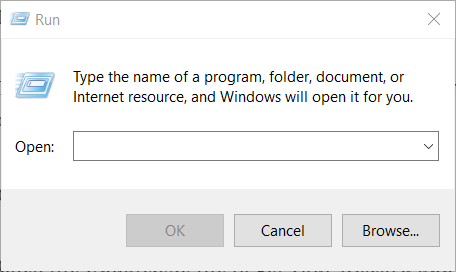
- लोकल फोल्डर खोलने के लिए, इस कमांड को इनपुट करें और क्लिक करें ठीक है:
%लोकलएपडेटा% - अपने स्थानीय फ़ोल्डर में डिस्कॉर्ड सबफ़ोल्डर खोलें
- अपने डिस्कॉर्ड ऐप को अपडेट करने के लिए Update.exe फ़ाइल पर क्लिक करें।
एक वैकल्पिक तरीका अद्यतन कलह यह सुनिश्चित करने के लिए कि यह पूरी तरह से ताज़ा है, सॉफ़्टवेयर को पूरी तरह से अनइंस्टॉल करना है।
यह सुनिश्चित करने के लिए कि सॉफ़्टवेयर के सभी निशान हटा दिए गए हैं, हम अनुशंसा करते हैं कि आप एक विशेष सॉफ़्टवेयर निष्कासन ऐप का उपयोग करने का प्रयास करें।
⇒ IObit अनइंस्टालर प्राप्त करें
तो, जब आप उम्मीद के मुताबिक काम नहीं करते हैं, तो आप डिस्कॉर्ड के टेक्स्ट-टू-स्पीच फीचर को ठीक कर सकते हैं।
ध्यान दें कि डिस्कॉर्ड की एक सहायता टीम भी है जिसे आप समर्थन टिकट जमा कर सकते हैं यदि आगे संभावित प्रस्तावों की अभी भी आवश्यकता है।
आप Discord's पर सहायता टिकट भेज सकते हैं एक अनुरोध सबमिट करें पृष्ठ।
 अभी भी समस्याएं आ रही हैं?उन्हें इस टूल से ठीक करें:
अभी भी समस्याएं आ रही हैं?उन्हें इस टूल से ठीक करें:
- इस पीसी मरम्मत उपकरण को डाउनलोड करें TrustPilot.com पर बढ़िया रेटिंग दी गई है (इस पृष्ठ पर डाउनलोड शुरू होता है)।
- क्लिक स्कैन शुरू करें Windows समस्याएँ ढूँढ़ने के लिए जो PC समस्याएँ उत्पन्न कर सकती हैं।
- क्लिक सभी की मरम्मत पेटेंट प्रौद्योगिकियों के साथ मुद्दों को ठीक करने के लिए (हमारे पाठकों के लिए विशेष छूट)।
रेस्टोरो द्वारा डाउनलोड किया गया है 0 इस महीने पाठकों।
